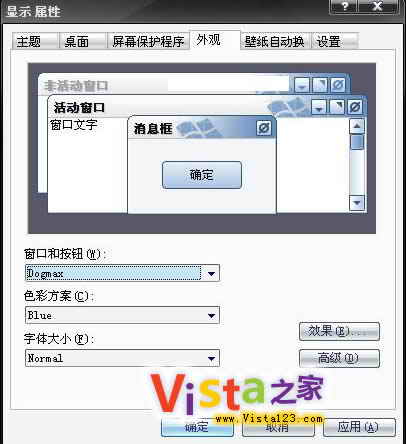很多朋友對Windows Vista 系統的主題很困惑,大家從網上下載的Vista桌面主題各式各樣,不僅僅解壓後擴展名不一樣,而且,有的主題文件只有幾百KB,有的卻可能有幾十MB,這是為什麼呢?
其實,就是因為它們所包含的內容不一樣的緣故。有的只有一個 .msstyles 風格文件,有的帶了幾個色彩配置文件,有的帶了 .theme 文件,有的帶了鼠標指針、壁紙、聲音事件等。
首先,給大家一個小提示,在正常的情況下 .theme 文件和 .msstyles 文件都是有Windows Vista 系統默認文件關聯的,也就是說雙擊這兩種文件系統都會自動在顯示屬性中打開,大家可以利用這一點在安裝之前先預覽該主題或者風格,當然,如果Vista主題還包擴了其他文件的話就要注意其他文件的路徑是否對頭了,否則是無法正常預覽的。
在此先提供部分主題下載:http://bbs.vista123.com/showtopic-21569.html (不斷更新)
注意: Vista主題更換,請使用Vista優化大師破解主題,打過SP1 Beta或者RC補丁的需要手動破解,才能使用你的新主題。
下面就上述這兩種情況,講講各種不同的主題該如何安裝。
這種情況是最容易安裝的了,只要保持原主題的目錄結構,將 .theme 文件和文件夾復制到X:\WINDOWS\Resources\Themes\ 目錄下就完成安裝了(X指的你Vista系統的盤符,一般是C)。
舉個最簡單的例子,大家在網上下載了一個主題,假定這個主題名叫“Dogmax”,那麼安裝後應該是這樣的目錄結構:
X:\WINDOWS\Resources\Themes\Dogmax.theme (可無)
X:\WINDOWS\Resources\Themes\Dogmax\Dogmax.msstyles
X:\WINDOWS\Resources\Themes\Dogmax\Shell\xxxx\shellstyle.dll (可無)
.....................
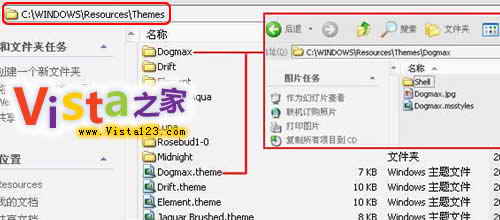
復制好之後然後在桌面上點擊右鍵,選擇“屬性”打開顯示屬性窗口。因為有 .theme 主題文件,所以在主題列表中可以看到該主題,選擇主題名稱,點擊應用,Windows Vista就會自動切換到該主題的顯示了。如果這個主題有多個色彩方案的話,打開“外觀”,在“色彩方案”列表中可以看到可選的色彩方案,選每一項內容都將在上面的預覽框中顯示實際效果。
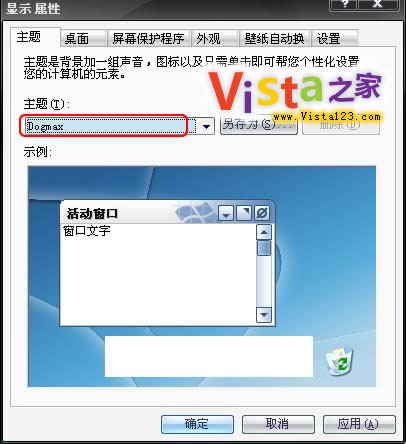
常見問題提示:如果桌面背景沒有被相應替換,看看下載文件裡有沒有壁紙,如果有的話,自己去顯示屬性窗口的桌面項,點擊“浏覽”找到該壁紙替換一下就行了。如果沒有的話,換上自己喜歡的壁紙也可以的!!
還是這個例子,假定主題名叫“Dogmax”, 這個主題只有一個 Dogmax.msstyles 風格文件和 一個 shell 文件夾,shell 文件夾下面有幾套色彩方案,或者連 shell 文件夾都沒有,那麼首先請在X:\WINDOWS\Resources\Themes 目錄下建一個子目錄,名字一定要叫做“Dogmax”,前面說過了,這個目錄的名稱一定要和風格文件名相同,然後將 Dogmax.msstyles 文件和 Shell 目錄復制到這個子目錄裡,目錄結構是這樣的:
X:\WINDOWS\Resources\Themes\Dogmax\Dogmax.msstyles
X:\WINDOWS\Resources\Themes\Dogmax\Shell\xxxx\shellstyle.dll (可無)
.................
打開顯示屬性窗口。因為沒有 .theme 文件,所以在主題列表中是看不到“Dogmax”主題的,所以要到“外觀”頁去,正常的話你應該在“窗口和按鈕”列表中能找到“Dogmax”這一項,這裡實際上就是風格的列表了。選中“Dogmax”,如果這個風格有多個色彩方案,那麼在下面的色彩方案列表中就會有多於一項內容,選每一項內容都將在上面的預覽框中顯示實際效果。點擊右下方的應用,就能夠將風格和色彩方案應用到當前的Windows Vista了。